Оптимизация качества текста или изображений – Инструкция по эксплуатации HP LaserJet Pro MFP M130a
Страница 181
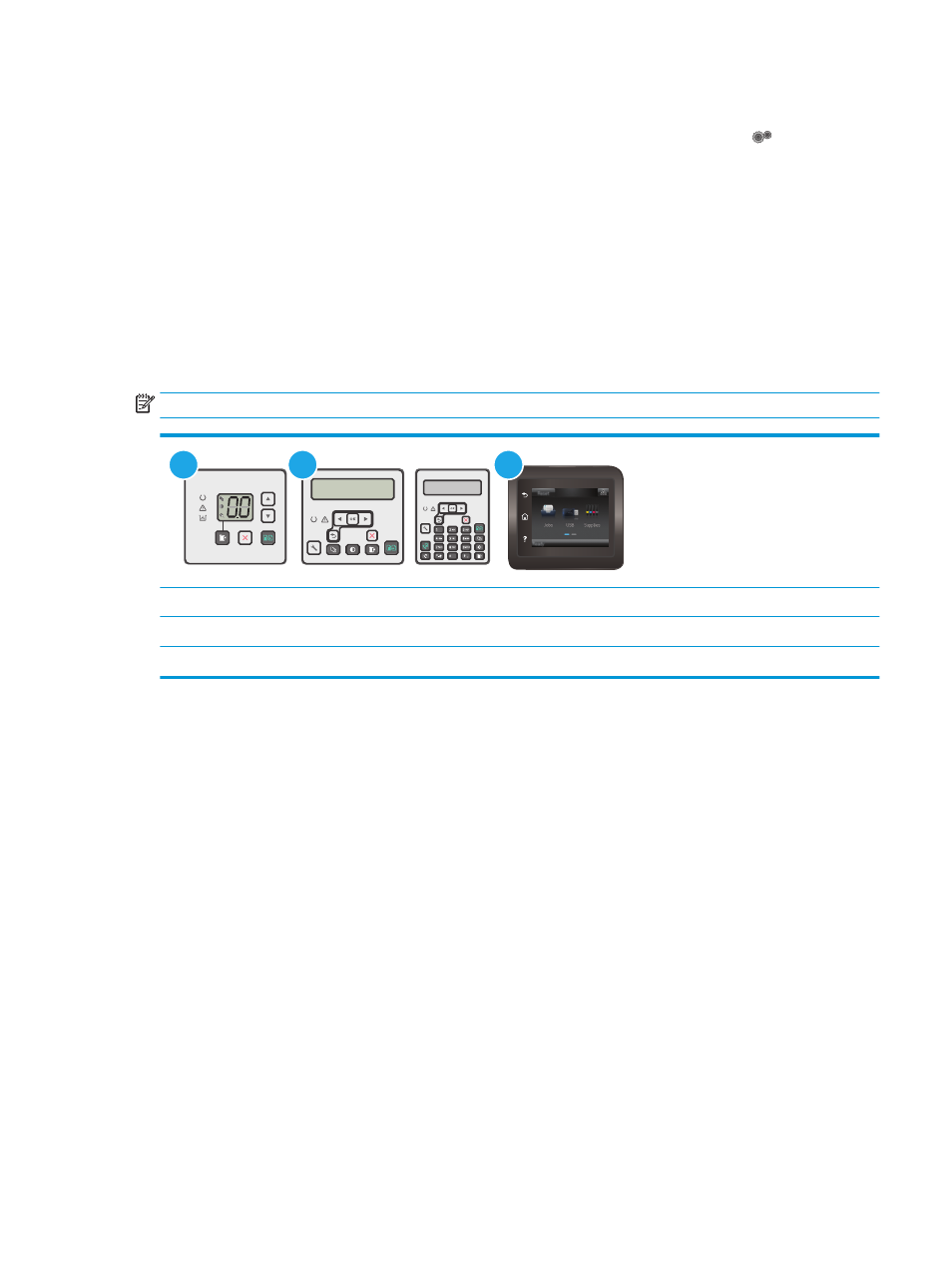
Сенсорная панель управления
1.
На главном экране панели управления устройства коснитесь значка "Установка" .
2.
Откройте следующие меню:
●
Настройка системы
●
Настройка бумаги
3.
Выберите элемент
Размер бумаги
, затем коснитесь строки с названием формата бумаги во
входном лотке.
4.
Выберите элемент
Тип бумаги
, затем коснитесь строки с названием типа бумаги во входном лотке.
Оптимизация качества текста или изображений
ПРИМЕЧАНИЕ.
Действия различаются в зависимости от типа панели управления.
1
2
3
1
Светодиодная панель управления
2
2-строчная панель управления
3
Сенсорная панель управления
Светодиодные панели управления
1.
Откройте встроенный веб-сервер HP (EWS).
а.
Откройте программу HP Printer Assistant.
●
Windows 8.1. Нажмите на значок стрелки вниз в нижнем левом углу начального экрана,
затем выберите имя принтера.
●
Windows 8. Щелкните правой кнопкой мыши на пустом месте начального экрана,
выберите Все приложения на панели приложений, затем выберите имя принтера.
●
Windows 7, Windows Vista и Windows XP: На рабочем столе компьютера нажмите кнопку
Пуск, выберите Все программы, HP, папку принтера, выберите значок с названием
принтера, затем откройте HP Printer Assistant.
б.
В HP Printer Assistant выберите Печать, затем выберите Панель инструментов устройства
HP.
2.
На вкладке Копирование выберите раскрывающийся список Оптимизация.
3.
Выберите необходимые параметры.
RUWW
Улучшение качества копирования и сканирования 169